如何使用几何画板画圆的内公切线?几何画板内公切线画法
发布时间:2017-01-04 来源:查字典编辑
摘要:几何画板中有关圆的几何图形有很多,其中很多会与圆的公切线的一些性质相关。公切线又分为内公切线和外公切线,这里就给大家带来一篇圆的内公切线画法...
几何画板中有关圆的几何图形有很多,其中很多会与圆的公切线的一些性质相关。公切线又分为内公切线和外公切线,这里就给大家带来一篇圆的内公切线画法,希望对有需要的用户有帮助。
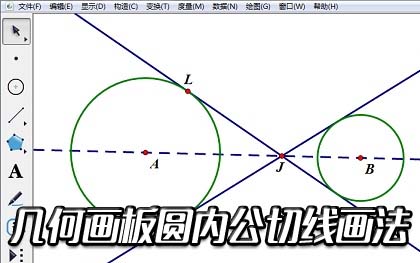
1、利用圆工具构造两圆A、B,圆心分别为A、B,选中点A、B,选择“构造”——“直线”;在圆B上任意取一点C,连接构造线段BC。(几何画板制作圆柱体的形成动画演示方法 )
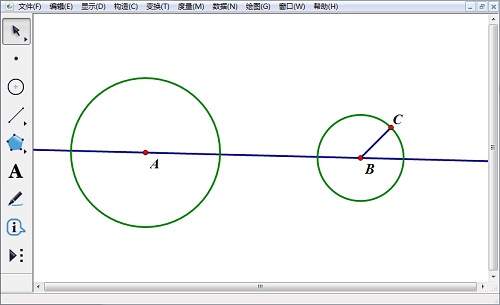
分别利用圆工具、线段工具、点工具构造圆和线段
2、选中点A、线段BC,选择“构造”——“平行线”,交圆A于点D、I。
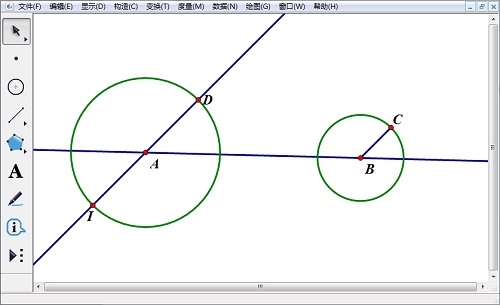
选中线段BC和点A构造线段BC的平行线
3、选中点C、I,选择“构造”——“线段”,交直线AB于点J。
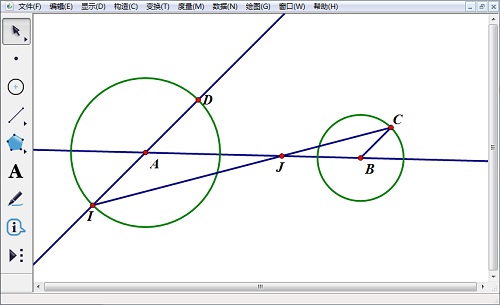
利用线段工具构造线段CI与直线AB的交点为J
4、选中点A、J,选择“构造”——“线段”,选中线段AJ,再选择“构造”——“中点”,中点标记为K。
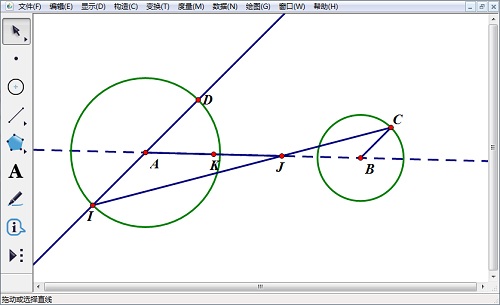
选中点A、J后选择“构造”——“线段”并构造线段AJ的中点K
5、依次选中点K、A(J),选择“构造”——“以圆心和圆周上的点绘圆”,交圆A于点L、M。
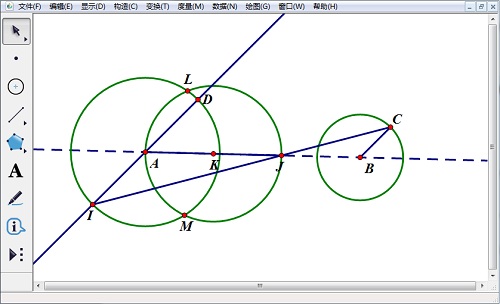
构造以K为圆心以AK为半径的圆且与圆A的交点为点L和点M
6、分别构造出直线JL和直线JM,即为所求的内公切线。隐藏掉多余的圆、点、线等即可。(怎样在几何画板中画数轴?几何画板中画数轴教程 )
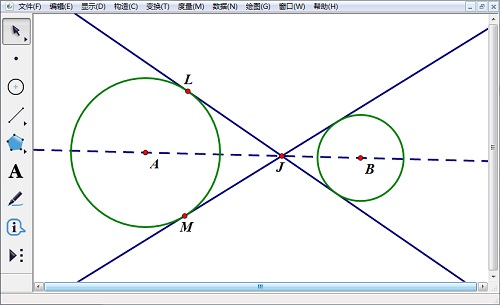
构造圆的内公切线并将多余的图形隐藏
以上内容向大家介绍了几何画板画圆的内公切线的方法,操作需要一定的耐心。圆的公切线有很多的性质,是有关圆的几何绘图中一个比较重要的部分。


